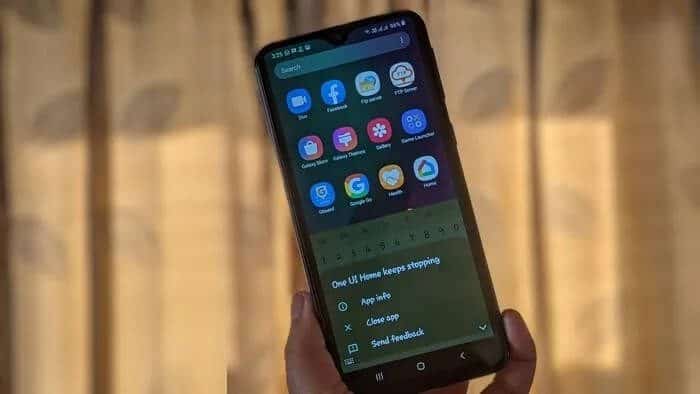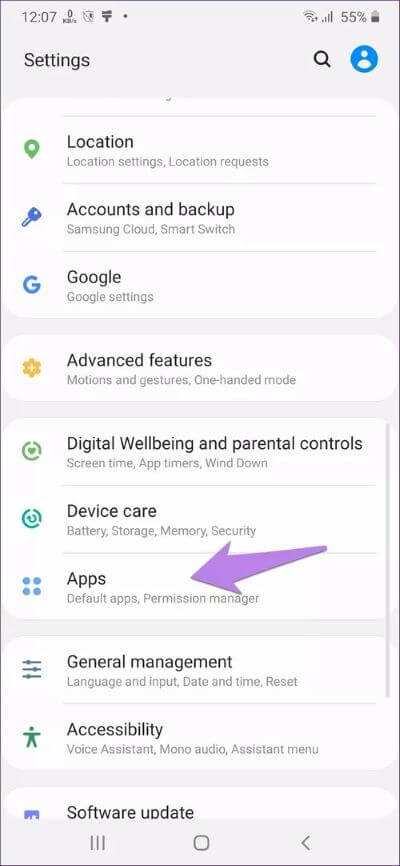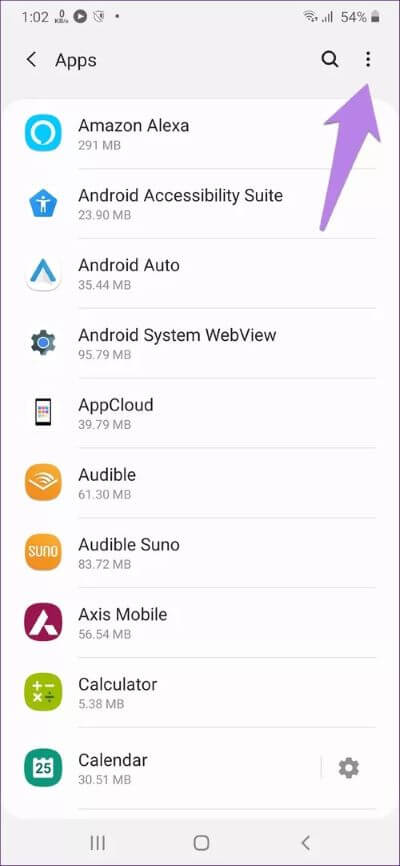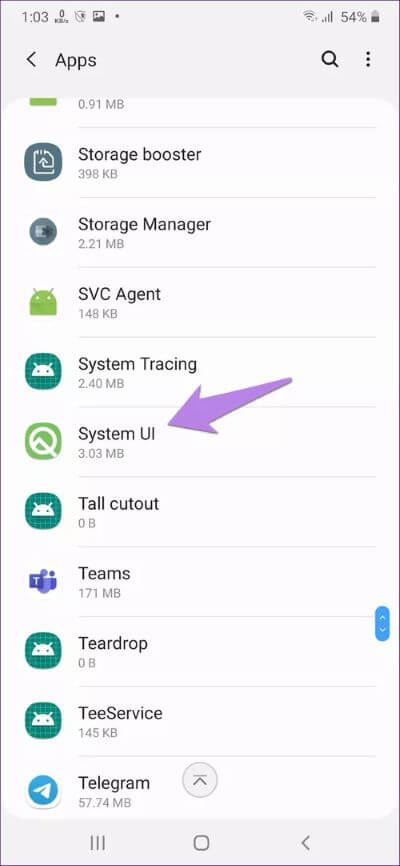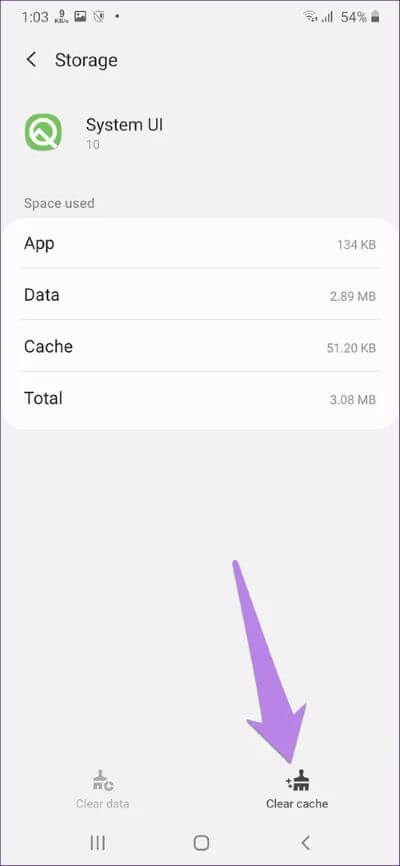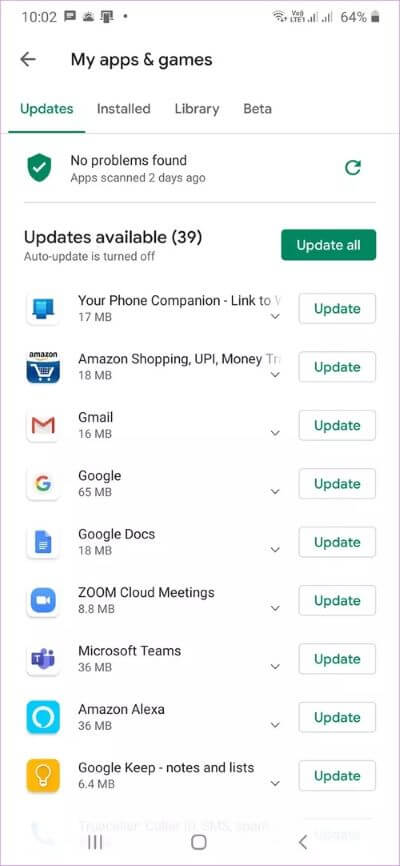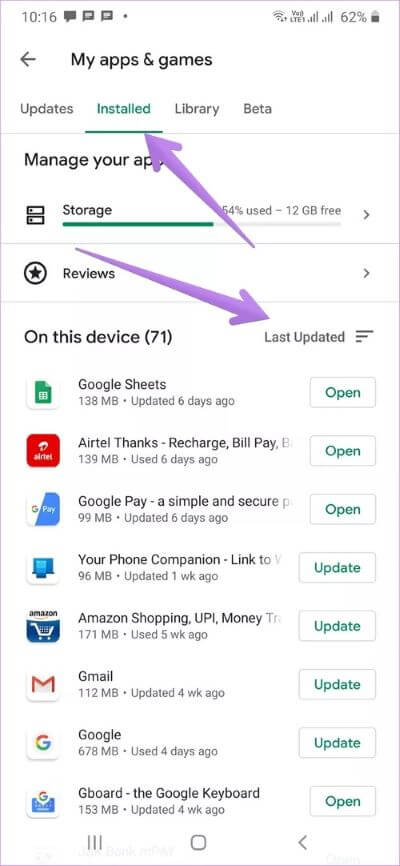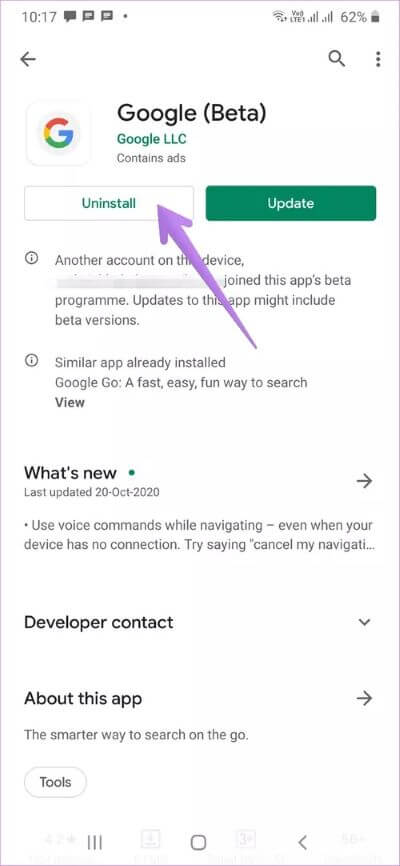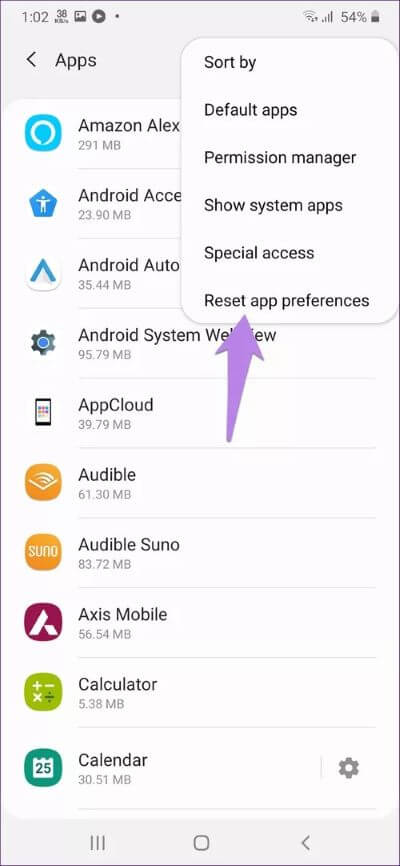Top 7 Möglichkeiten, Samsung One UI Home Constant Stop Problem zu beheben
Was könnte ärgerlicher sein als Zufällige Fehler, die auf Android-Telefonen auftreten Ihre? Einer dieser Fehler nervt Benutzer von Samsung Galaxy-Handys und -Tablets – „Samsung One UI Home wurde gestoppt“. Wenn auf Ihrem Samsung-Gerät der gleiche Fehler auftritt, ist es jetzt an der Zeit, ihn zu beheben. Wir haben eine Liste mit nützlichen Arbeitslösungen zusammengestellt, die Ihnen bei der Behebung des Fehlers One UI Home funktioniert nicht mehr helfen.
Mehrere Benutzer berichten, dass der Bildschirm leer wird undStartbildschirm verschwindet, wenn Samsung One UI Home ausgeschaltet wird . Der Fehler wird zufällig angezeigt, während andere Apps verwendet werden.
Aber keine Sorge. Sehen wir uns die verschiedenen Lösungen an, um das Problem zu beheben.
1. Starten Sie das Telefon neu
Wenn Sie diese Lösung noch nicht ausprobiert haben, schalten Sie alles andere aus und starten Sie Ihr Telefon neu. Durch einen Neustart Ihres Telefons wird neue Energie injiziert, während verschiedene Probleme behoben werden.
2. Cache und Daten löschen
Eine weitere wichtige Lösung, die den Fehler Samsung One UI Home gestoppt beheben sollte, ist das Löschen des Caches verschiedener Apps. Durch das Löschen des Caches werden Ihre persönlichen Dateien oder Daten nicht gelöscht. Wenn das Löschen des Caches nicht funktioniert, löschen Sie auch die App-Daten. Auch das Löschen von Daten für die unten genannten Apps hat keinen Einfluss auf Ihre personenbezogenen Daten. Löschen Sie jedoch keine Daten für eine andere App, ohne deren Konsequenzen zu kennen. Welche Folgen hat das Löschen von Daten für andere Apps? Schau es dir in unserem Ratgeber an.
Sie müssen den Cache und die Daten von System UI, System UI, One Home UI, Google Play Services, Google App und Google Play Store leeren.
So geht's.
Schritt 1: Öffnen die Einstellungen auf deinem Handy und gehe zu Anwendungen.
Schritt 2: Klicke auf Drei-Punkte-Symbol oben und wählen Sie System-Apps anzeigen.
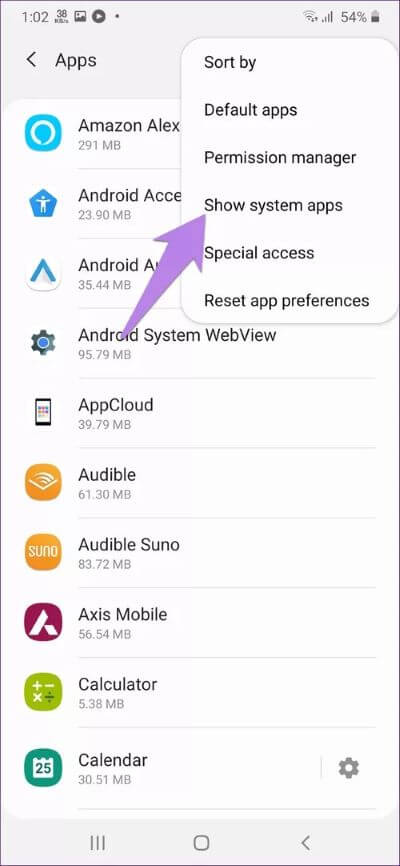
Schritt 3: Scrollen Sie in der Liste der Apps nach unten und tippen Sie auf System uIch drücke Lager.
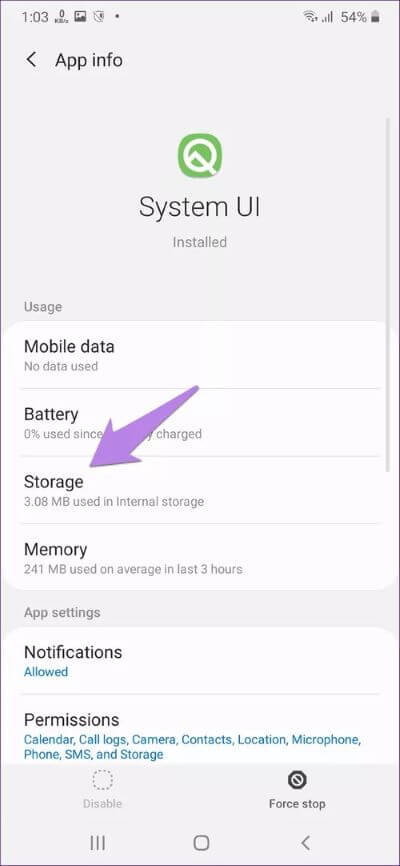
Schritt 4: Klicken Sie auf die Schaltfläche Cache leeren gefolgt von Löscht Daten oder löscht den Speicher. Starten Sie das Telefon neu.
Schritt 5: Wenn das Problem weiterhin besteht, tun Sie Löscht Cache und Daten/Speicher anderer Apps , wie die Systemoberfläche und eine Benutzeroberfläche Homepage, Google Play Services, Google App und Google Play Store.
3. Aktualisieren Sie alle Apps
Manchmal kann auch ein Fehler in einer Ihrer installierten Apps dieses Problem verursachen. Da die Entwickler schnell eine aktualisierte Version mit einem Fix pushen, sollten Sie alle Apps aktualisieren. Um Ihre installierten Apps zu aktualisieren, starten Sie den Play Store und öffnen Sie die linke Seitenleiste. Klicken Sie auf Meine Apps und Spiele. Klicken Sie auf Alle aktualisieren. Für die Zukunft kennenlernen So überprüfen Sie, ob Apps aktualisiert werden müssen.
4. Aktualisieren Sie das Telefon
Ebenso sollten Sie prüfen, ob für Ihr Telefon ein Software-Update verfügbar ist. Manchmal können sogar Software-Updates solche Fehler beheben, indem Inkompatibilitätsprobleme behoben werden.
Um nach einem verfügbaren Update zu suchen, gehen Sie zu Einstellungen > Software-Update > Download. Wenn ein Update verfügbar ist, installieren Sie es. Finden Sie heraus, was passiert, wenn Sie Ihr Android-Telefon aktualisieren.
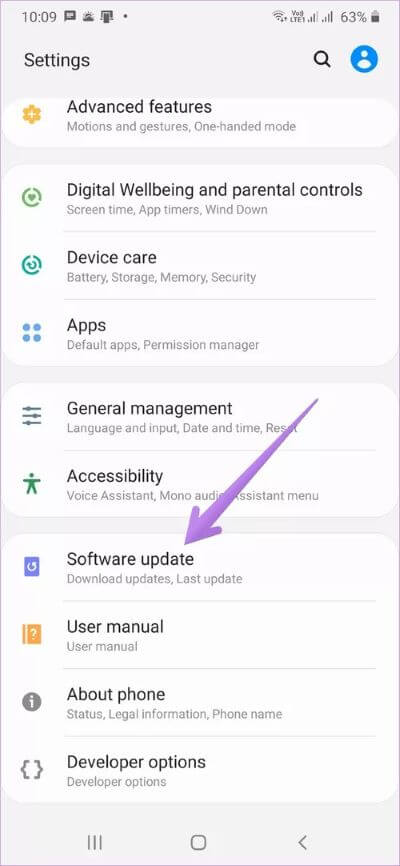
5. Sehen Sie sich betrügerische Apps von Drittanbietern an
Meistens führt ein kürzliches Update von Drittanbieter-Apps dazu, dass eine Benutzeroberfläche hängen bleibt. Wenn die Aktualisierung der App das Problem nicht behebt, sollten Sie die App vorübergehend deinstallieren. Möglicherweise wird auf Ihrem Telefon auch die Fehlermeldung „XYZ-App wurde gestoppt“ angezeigt. In den meisten Fällen ist dies die Täter-App. Deinstallieren Sie es vorübergehend.
Wenn Sie keinen solchen Fehler erhalten, finden Sie die kürzlich aktualisierten Apps im Play Store. Starten Sie den Play Store und öffnen Sie die Seitenleiste. Klicken Sie auf Meine Apps und Spiele. Wechseln Sie zur Registerkarte Installiert. Ändern Sie den Sortiermodus auf das neueste Update.
Um die App zu deinstallieren, klicken Sie darauf und klicken Sie auf die Schaltfläche Deinstallieren.
Profi-Tipp: Oft ist die Google-App für solche Fehler verantwortlich. Deinstallieren Sie es also und prüfen Sie, ob das Problem behoben ist.
6. Aktualisieren Sie die Google Play-Dienste
Die Google Play-Dienste sind das Rückgrat von Android-Apps. Wenn die Google Play-Dienste nicht mehr funktionieren Plötzlich werden Fehler und eine inkonsistente Leistung Ihres Telefons auftreten. Stellen Sie daher sicher, dass Sie die Google Play-Dienste auf Ihrem Telefon aktualisieren. Sie können sich auf unseren Leitfaden beziehen über So aktualisieren Sie die Google Play-Dienste.
7. App-Einstellungen zurücksetzen
Die letzte Lösung wäre, auf die Schaltfläche App-Einstellungen zurücksetzen zu klicken. Android-Telefone und -Tablets verfügen über diese interessante Einstellung, die alle Systemeinstellungen auf ihre Standardwerte zurücksetzt. Dazu gehören Einstellungen wie App-Berechtigungen, deaktivierte Apps, Datennutzungseinstellungen usw. Finden Sie heraus, was passiert, indem Sie die App-Einstellungen auf Android zurücksetzen.
Es gibt zwei Möglichkeiten, die App-Einstellungen zurückzusetzen. Öffnen Sie bei der ersten Methode die Einstellungen und gehen Sie zu Apps. Tippen Sie oben auf das Drei-Punkte-Symbol und wählen Sie App-Einstellungen zurücksetzen. Alternativ gehen Sie zu Einstellungen > Allgemeine Verwaltung > Zurücksetzen > Einstellungen zurücksetzen.
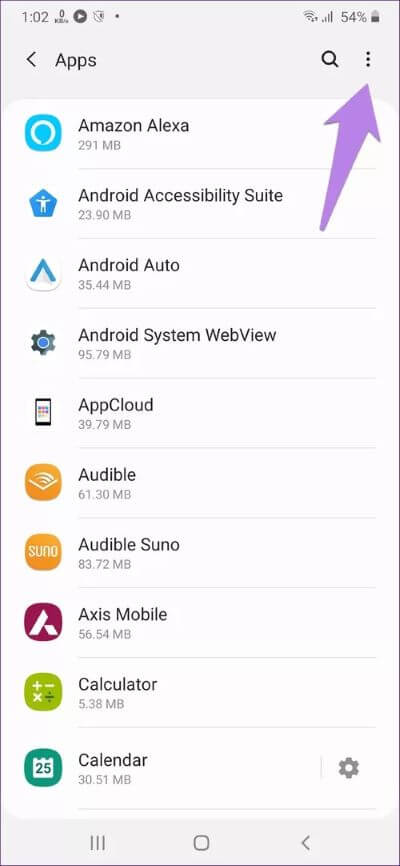
Batterieentladungsproblem
Samsung One UI Home ist ein großartiger Launcher, der gut konkurriert Stock Android و OXYGEN و Nova Launcher. Aber wenn Sie ein Problem mit der Batterieentladung haben, schauen Sie vorbei 9 Möglichkeiten, das Problem mit der Batterieentladung der Samsung One UI zu beheben.